Kako omogočiti funkcijo Spotlight Collection v sistemu Windows 11

Windows Spotlight je funkcija, ki pomaga izboljšati estetiko sistema Windows.

Windows Spotlight je funkcija, ki pomaga izboljšati estetiko sistema Windows. Zasnovan je tako, da samodejno prenese in prikaže bogato trgovino slik visoke ločljivosti iz storitve Bing za prikaz na zaklenjenem zaslonu sistema Windows. Windows Spotlight je zdaj na voljo v sistemih Windows 11 in Windows 10.
Pri posodobitvi Windows 11 Insider Preview Build 22518 je bila funkcija žarometov sistema Windows dvignjena na novo raven, imenovano »Spotlight collection«, ki pomaga vsak dan samodejno spreminjati ozadje namizja glede na različne teme. Preprosto povedano, v sistemu Windows 11 se lahko zaklenjeni zaslon in ozadje namizja samodejno spremenita glede na veliko različnih tem, s čimer se zagotovi novejša izkušnja. Vse kar morate storiti je, da omogočite funkcijo zbiranja Spotlight.
Microsoft trenutno preizkuša zbirko Spotlight s skupnostjo uporabnikov sistema Windows 11 Insider. Če želite izkusiti to funkcijo, boste morali v računalnik namestiti Windows 11 Insider Preview Build 22518 ali novejšo različico.
Če uporabljate Windows 11 Build 22518 ali novejšo različico, lahko to funkcijo omogočite in izkusite tako, da sledite nekaj preprostim korakom.
Omogočite funkcijo zbiranja Spotlight v sistemu Windows 11
1. korak : Odprite aplikacijo Windows Settings s pritiskom na kombinacijo tipk Windows + i .
2. korak : V oknu z nastavitvami, ki se odpre, kliknite Prilagajanje .
3. korak : Nato kliknite Ozadje .
4. korak : Na zaslonu z nastavitvami ozadja kliknite spustni meni » Prilagodite svoje ozadje «.
5. korak : Kliknite, da izberete » Spotlight Collection «.
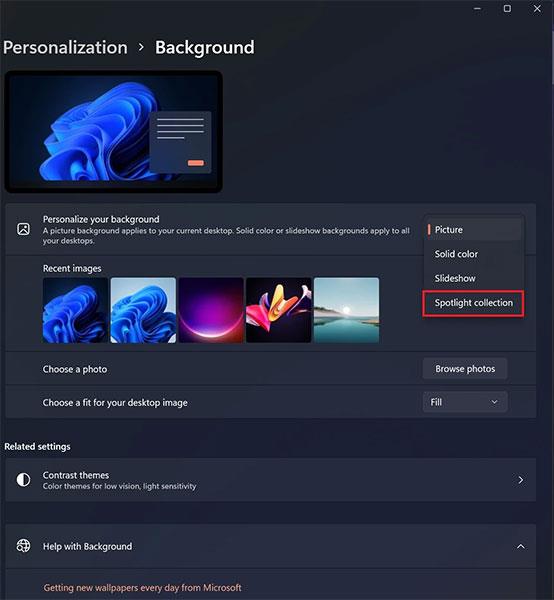
Takoj ko aktivirate zbirko Spotlight, boste videli spremenjeno ozadje namizja in tudi novo ikono Spotlight v zgornjem desnem kotu zaslona. S klikom na ikono boste izvedeli več o razpoložljivih možnostih za ozadje.
Upam, da imate dobro izkušnjo s Spotlight Collection!
Način kioska v sistemu Windows 10 je način samo za uporabo ene aplikacije ali dostop do samo 1 spletnega mesta z gostujočimi uporabniki.
Ta vodnik vam bo pokazal, kako spremenite ali obnovite privzeto lokacijo mape Camera Roll v sistemu Windows 10.
Urejanje datoteke gostiteljev lahko povzroči, da ne morete dostopati do interneta, če datoteka ni pravilno spremenjena. Naslednji članek vas bo vodil pri urejanju datoteke gostiteljev v sistemu Windows 10.
Če zmanjšate velikost in kapaciteto fotografij, jih boste lažje delili ali pošiljali komurkoli. Zlasti v sistemu Windows 10 lahko z nekaj preprostimi koraki množično spreminjate velikost fotografij.
Če vam zaradi varnosti ali zasebnosti ni treba prikazati nedavno obiskanih predmetov in mest, jih lahko preprosto izklopite.
Microsoft je pravkar izdal Windows 10 Anniversary Update s številnimi izboljšavami in novimi funkcijami. V tej novi posodobitvi boste videli veliko sprememb. Od podpore za pisalo Windows Ink do podpore za razširitev brskalnika Microsoft Edge, meni Start in Cortana sta bila prav tako bistveno izboljšana.
Eno mesto za nadzor številnih operacij neposredno na sistemski vrstici.
V operacijskem sistemu Windows 10 lahko prenesete in namestite predloge pravilnika skupine za upravljanje nastavitev Microsoft Edge in ta vodnik vam bo pokazal postopek.
Temni način je vmesnik s temnim ozadjem v sistemu Windows 10, ki računalniku pomaga varčevati z energijo baterije in zmanjša vpliv na oči uporabnika.
Opravilna vrstica ima omejen prostor in če redno delate z več aplikacijami, vam lahko hitro zmanjka prostora, da bi lahko pripeli več priljubljenih aplikacij.









